vscode快速切换主题的方法是利用内置功能或安装插件。首先,使用快捷键ctrl+k ctrl+t(windows/linux)或cmd+k cmd+t(macos)打开主题列表,上下键选择并回车确认即可切换;其次,可在扩展商店搜索“theme”安装如one dark pro、dracula official等插件增强主题多样性。若代码高亮异常,可尝试重启vscode、检查文件类型、安装语言扩展、更换主题或手动配置语法高亮。如需调整主题颜色,可通过设置中的workbench.colorcustomizations自定义颜色值。要分享主题,可直接发送settings.json文件、创建主题插件或发布到扩展商店进行传播。
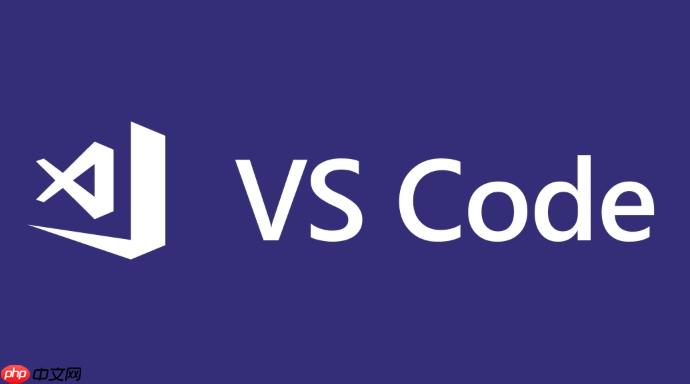
Vscode快速切换主题其实很简单,就像换件衣服一样,让你的代码编辑器每天都有新感觉。核心在于利用Vscode内置的主题管理功能,或者安装一些主题插件,就能实现一键切换,告别单调的界面。
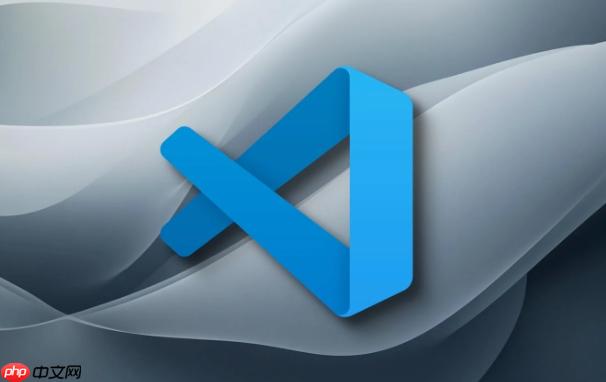
Vscode本身就自带了主题切换功能,不需要额外安装插件就能用。打开Vscode,按下 Ctrl+K Ctrl+T (Windows/Linux) 或者 Cmd+K Cmd+T (macOS),就会弹出一个主题选择列表。你可以用键盘上下键浏览,选中喜欢的主题后按回车,Vscode的界面就会立刻变成你选择的主题。
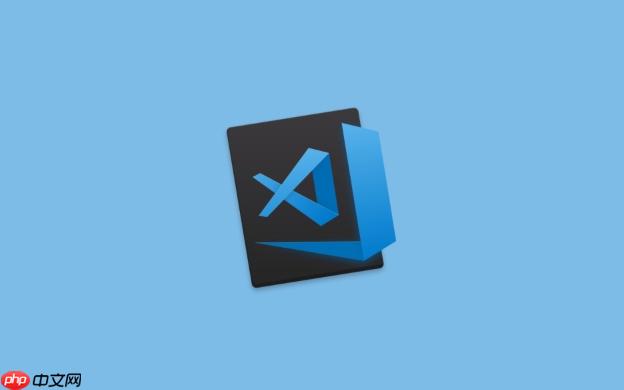
如果觉得自带的主题不够丰富,可以安装主题插件。在Vscode的扩展商店里搜索“theme”,会出来一大堆主题插件。比如,One Dark Pro、Dracula Official、Material Theme等等,都是很受欢迎的主题。安装好插件后,同样通过 Ctrl+K Ctrl+T 或者 Cmd+K Cmd+T 打开主题选择列表,就能看到新安装的主题了。
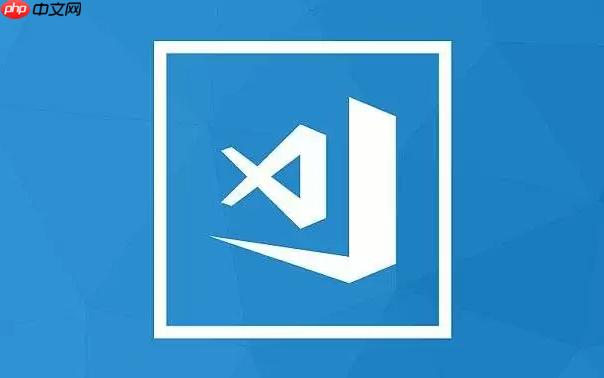
找到适合自己的主题,其实有点像找对象,得看眼缘。首先,明确自己喜欢什么风格,是喜欢深色系还是浅色系?是喜欢简约的还是色彩丰富的?然后,多尝试不同的主题,不要怕麻烦。可以先在Vscode扩展商店里看看主题的预览图,觉得还不错的就安装下来试试。
另外,可以参考一些程序员社区的推荐,比如Stack Overflow、Reddit等等,看看别人都在用什么主题。不过,别人的蜜糖可能是你的砒霜,最终还是要自己亲自体验。
有时候,切换主题后可能会出现代码高亮显示不正常的情况,比如颜色错乱、关键字没有高亮等等。这通常是因为主题和你的编程语言的语法规则不匹配导致的。
解决这个问题,可以尝试以下几种方法:
重启Vscode:有时候重启一下Vscode就能解决一些莫名其妙的问题。
检查文件类型:确保你的文件类型是正确的,Vscode会根据文件类型来应用不同的语法高亮规则。
安装语言扩展:如果你的编程语言没有对应的扩展,Vscode可能无法正确地进行语法高亮。
更换其他主题:如果以上方法都无效,那可能就是这个主题本身的问题,换一个主题试试看。
手动配置语法高亮:如果以上方法都不能解决问题,可以尝试手动配置语法高亮。Vscode允许你自定义语法高亮规则,但这需要一定的Vscode配置知识。
有时候,即使找到了喜欢的主题,但颜色可能太亮或者太暗,长时间使用眼睛会不舒服。Vscode允许你自定义主题的颜色,让你可以根据自己的喜好调整主题。
要自定义主题颜色,可以打开Vscode的设置(File -> Preferences -> Settings),搜索“workbench.colorCustomizations”。然后,点击“Edit in settings.json”,在settings.json文件中添加以下代码:
"workbench.colorCustomizations": {
"editor.background": "#282c34", // 编辑器背景色
"editor.foreground": "#abb2bf", // 编辑器前景色
"editor.lineHighlightBackground": "#3e4451", // 当前行背景色
// 更多颜色配置...
}你可以根据自己的喜好修改这些颜色值。Vscode支持多种颜色格式,比如HEX、RGB、HSL等等。修改完成后,保存settings.json文件,Vscode会自动应用新的颜色配置。
如果你自己配置了一个非常棒的Vscode主题,想要分享给别人,可以考虑以下几种方法:
分享settings.json文件:最简单的方法就是直接分享你的settings.json文件。别人只需要将你的settings.json文件复制到自己的Vscode配置目录,就能应用你的主题配置。
创建Vscode主题插件:如果你想让更多的人使用你的主题,可以考虑创建一个Vscode主题插件。这需要一定的Vscode插件开发知识,但可以让你更好地控制主题的外观和行为。
发布到Vscode扩展商店:如果你创建了Vscode主题插件,可以将它发布到Vscode扩展商店,让全世界的程序员都能使用你的主题。
分享主题其实也是一种技术交流的方式,可以让你认识更多志同道合的朋友。
以上就是Vscode怎么快速切换主题?Vscode皮肤一键更换技巧的详细内容,更多请关注php中文网其它相关文章!

每个人都需要一台速度更快、更稳定的 PC。随着时间的推移,垃圾文件、旧注册表数据和不必要的后台进程会占用资源并降低性能。幸运的是,许多工具可以让 Windows 保持平稳运行。




Copyright 2014-2025 https://www.php.cn/ All Rights Reserved | php.cn | 湘ICP备2023035733号